チェックボックスの背景の色・サイズを変える方法
チェックボックスは、文字と同様に色やサイズを変えることが可能です。
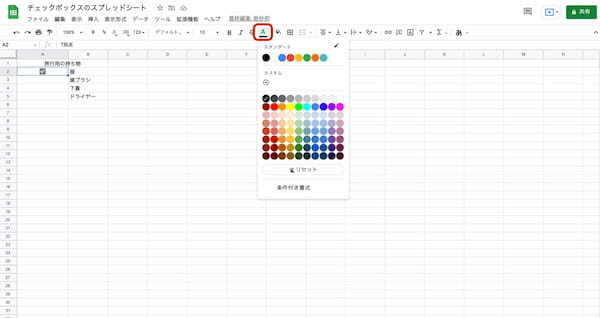
チェックボックス自体の色を変える場合は、ツールバーにある「A」ボタンで行います。
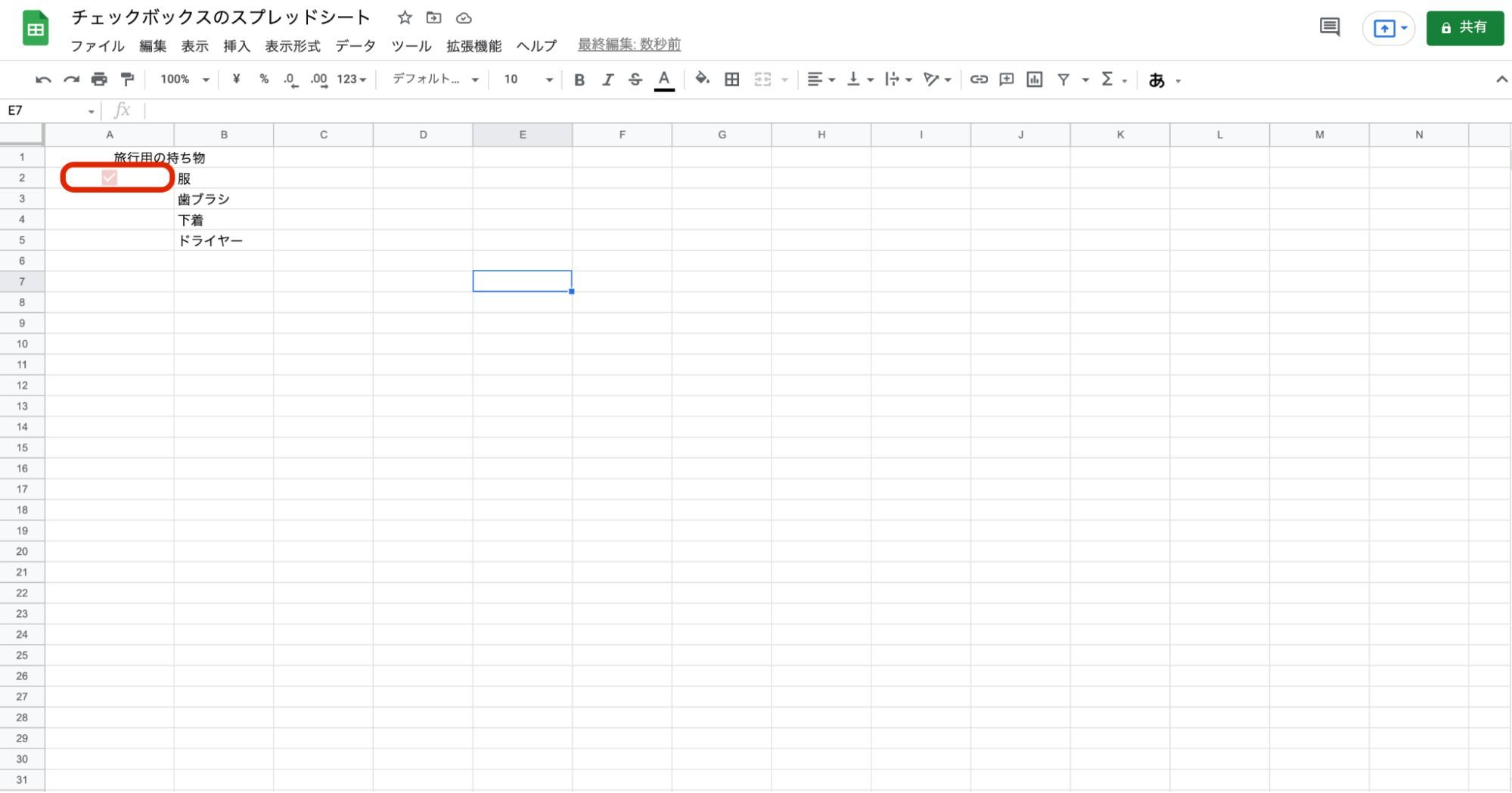
好きな色を選択すると、上記の画像のように色が変わることがわかります。
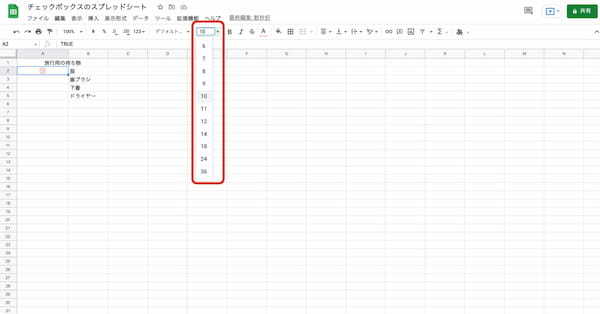
チェックボックスの大きさを変える場合は、ツールバーにある数字の横にある▽をクリック。数字を直接打ち込むことでも、大きさを自由に変えられますよ。
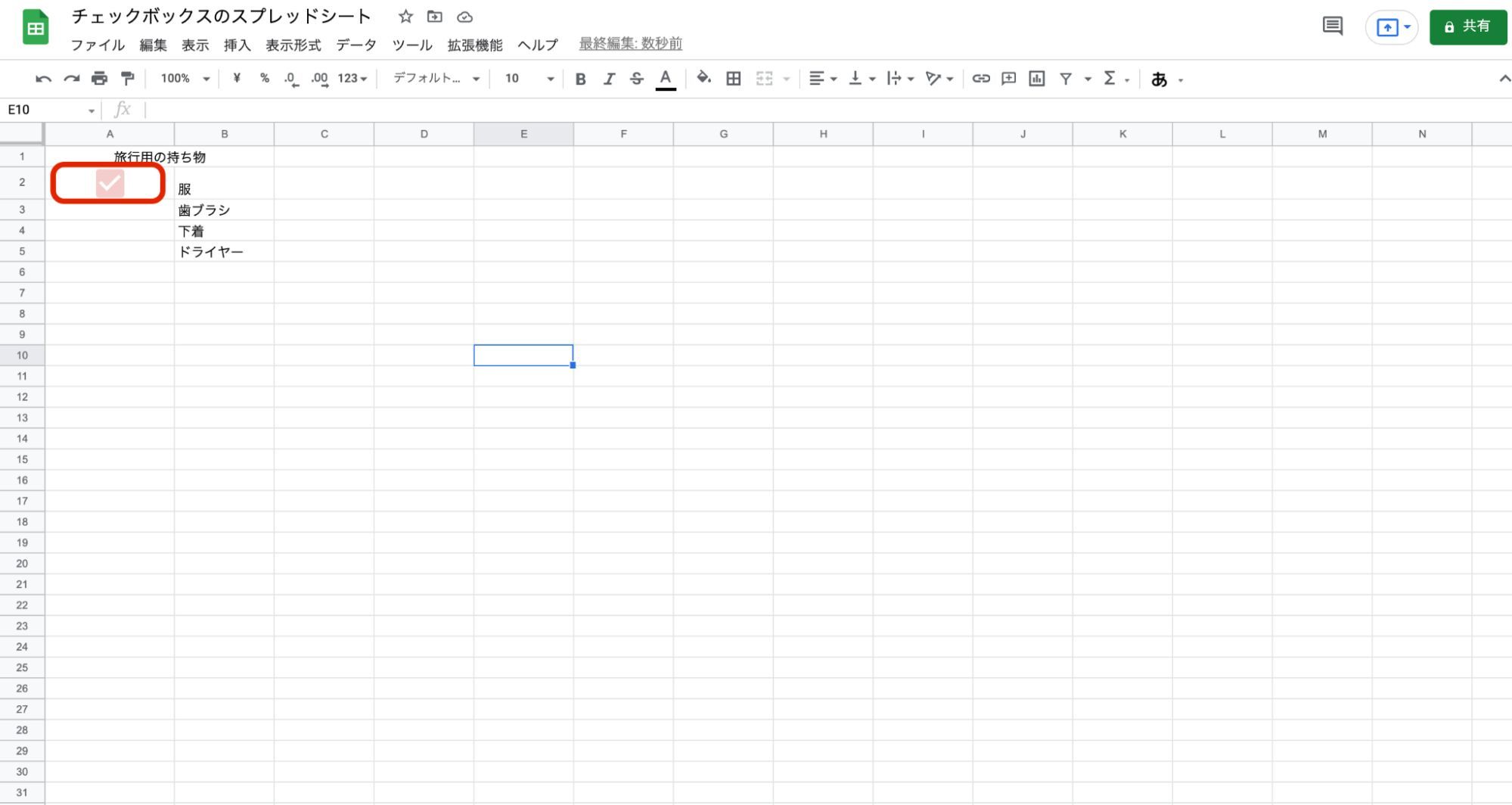
大きさを18にした場合のチェックボックスは上記の画像のようになります。
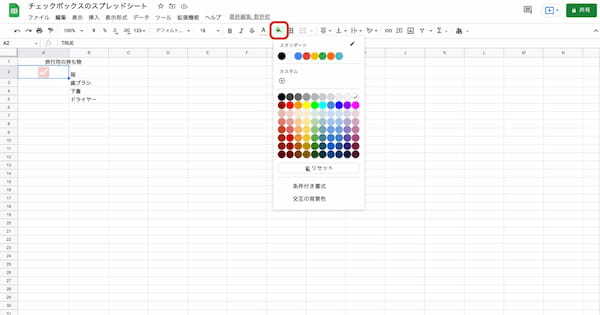
背景の色を変えたい場合は、ツールバーにあるバケツのマークをクリックして好きな色を選びましょう。
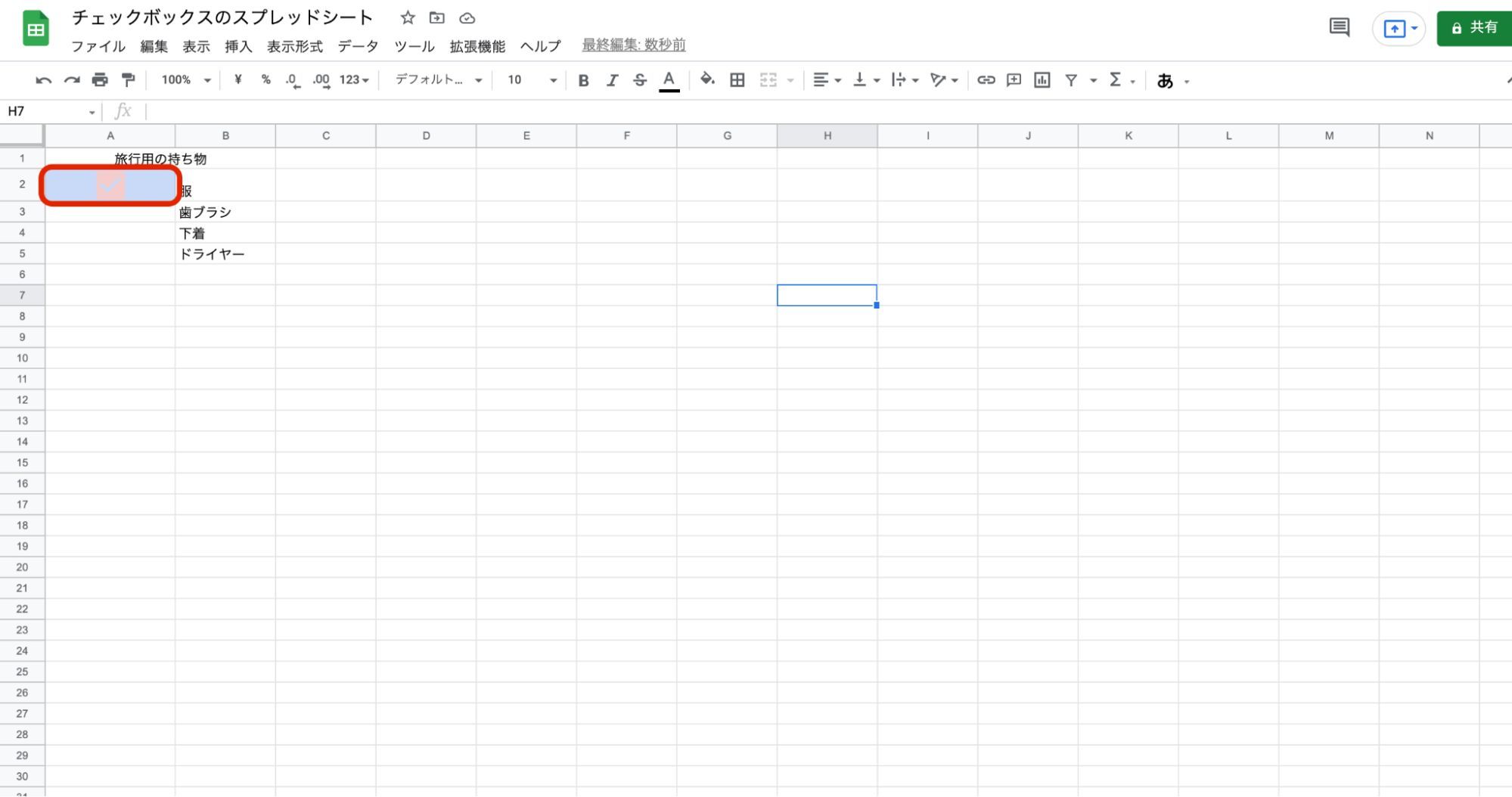
背景や色、大きさを変えると上記のように目を引くチェックボックスになります。
条件付き書式を使ってチェックボックスを連動させて自動でセルに色をつける方法
「チェックボックスにチェックを入れたら、他のセルにも自動で色がつくようにしたい」と思っている人もいるのではないでしょうか。
以下では、チェックボックスを連動させてセルに色をつける方法をご紹介します。
STEP1.チェックボックスを作る
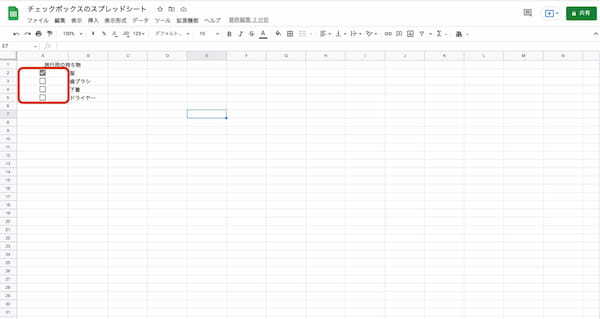
まずはすでにご紹介した方法でチェックボックスを作成します。
STEP2.チェックボックスを連動させる前の予備知識を身につける
次にチェックボックスを連動させてセルを自動で色づけるための予備知識を身に付けましょう。
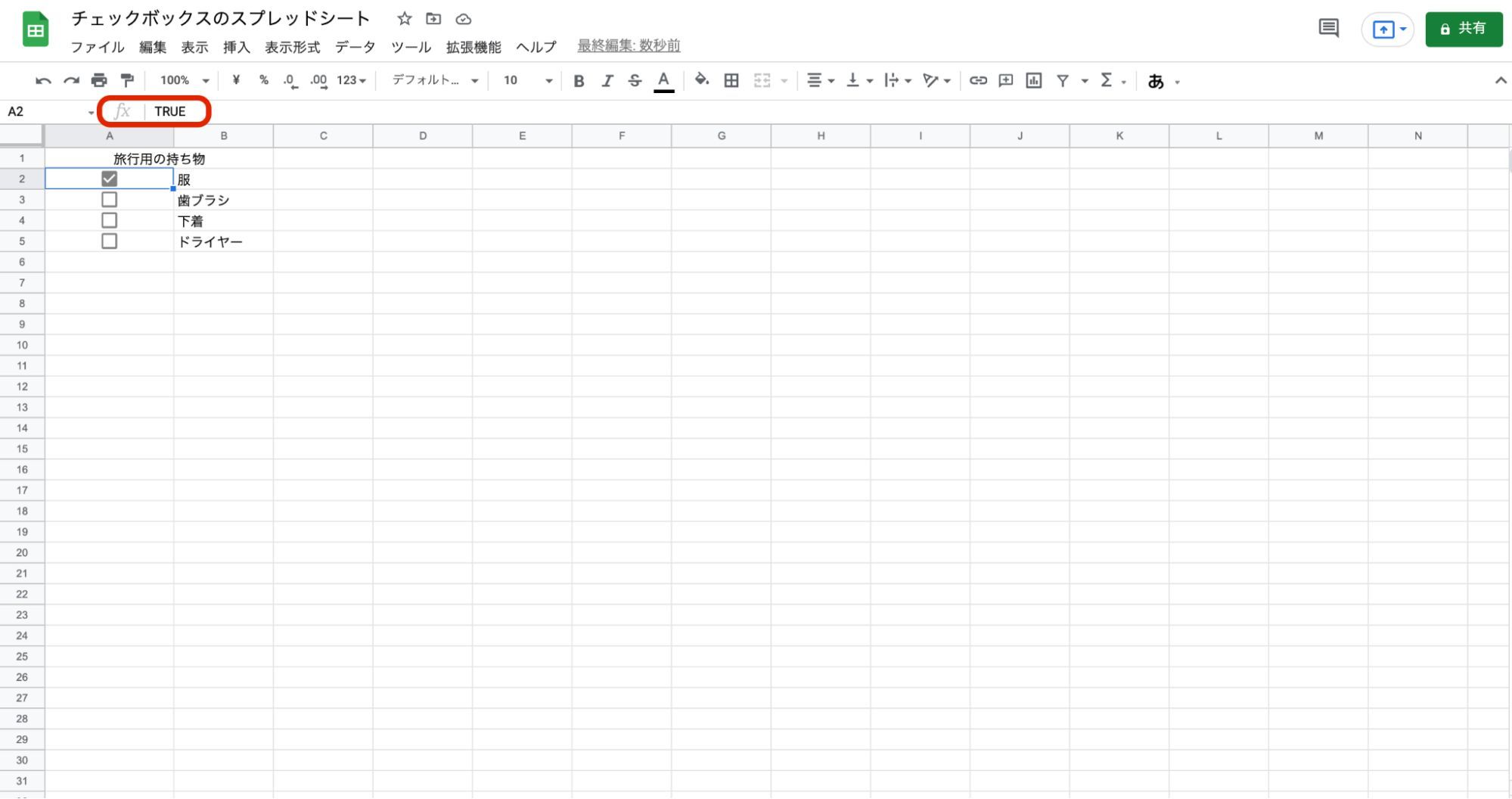
上記の画像のように、チェックボックスにチェックが入っている状態は「TRUE」と表示されることがわかります。
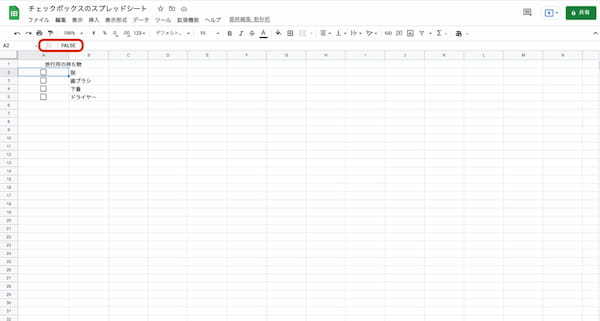
チェックが入っていない場合は、「FALSE」と表示されます。
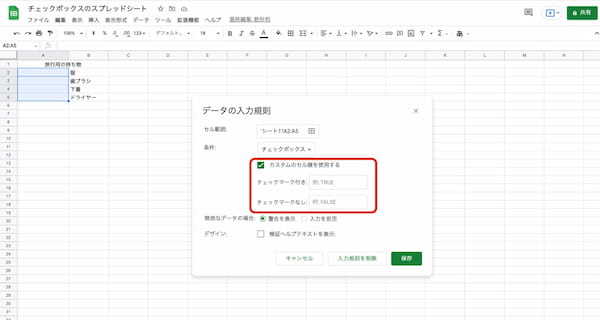
カスタムのセル値が初期条件のときに、チェックマーク付きが「TRUE」、チェックマークなしが「FALSE」となるように設定されています。
カスタムのセル値を変えることで、チェックマークのカウントがしやすくなったり、書かれた文字をチェックマークに変えたりするなどの活用方法があります。
今回は、初期設定である「TRUE」「FALSE」を使って連動させていきます。カスタムのセル値を変化させている場合は、以下のSTEPで登場する「数式」が多少異なることに注意しましょう。
STEP3.チェックボックスを連動させたい場所を選ぶ
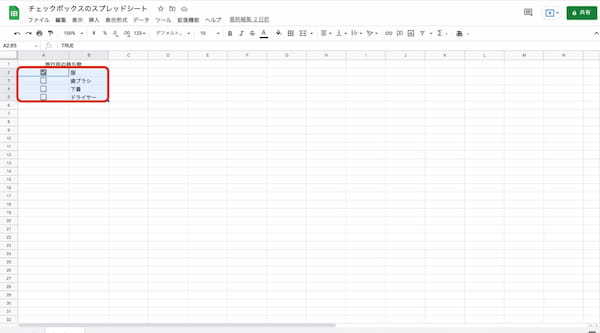
まずは、チェックボックスと連動させて色をつけたい場所と、チェックボックスを選択しましょう。
STEP4.表示形式→条件付き書式を選択

選択をした後は、ツールバーにある表示形式から条件付き書式を選択します。
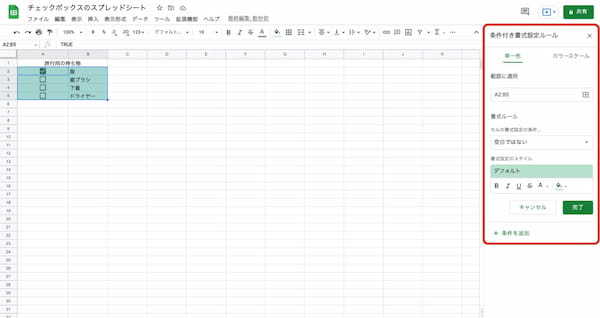
条件付き書式をクリックできると、上記の画像の赤枠のように「条件付き書式設定ルール」が出てきます。
STEP5.条件付き書式の条件を変える
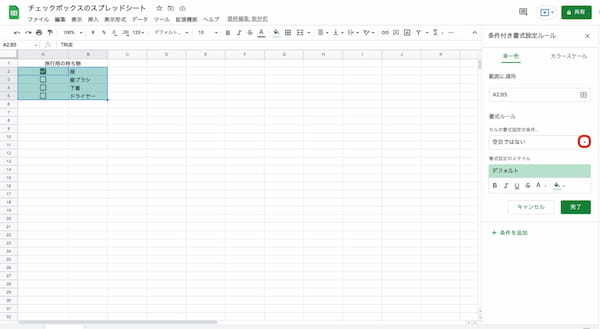
条件付き書式のルールを設定するために、「空白ではない」の横にある▽をクリックしましょう。
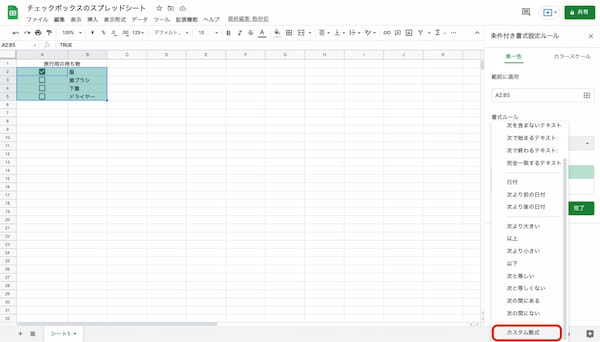
一番下に出てくる「カスタム数式」を選択します。カスタム数式を選ぶことで、自分で数式を打ち、条件付けをすることが可能になりました。
STEP6.条件付き書式の数式を書き込む
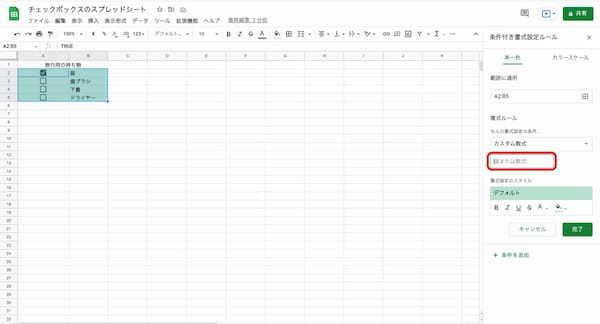
カスタム数式の下にある「値または数式」に数式を書き込みます。
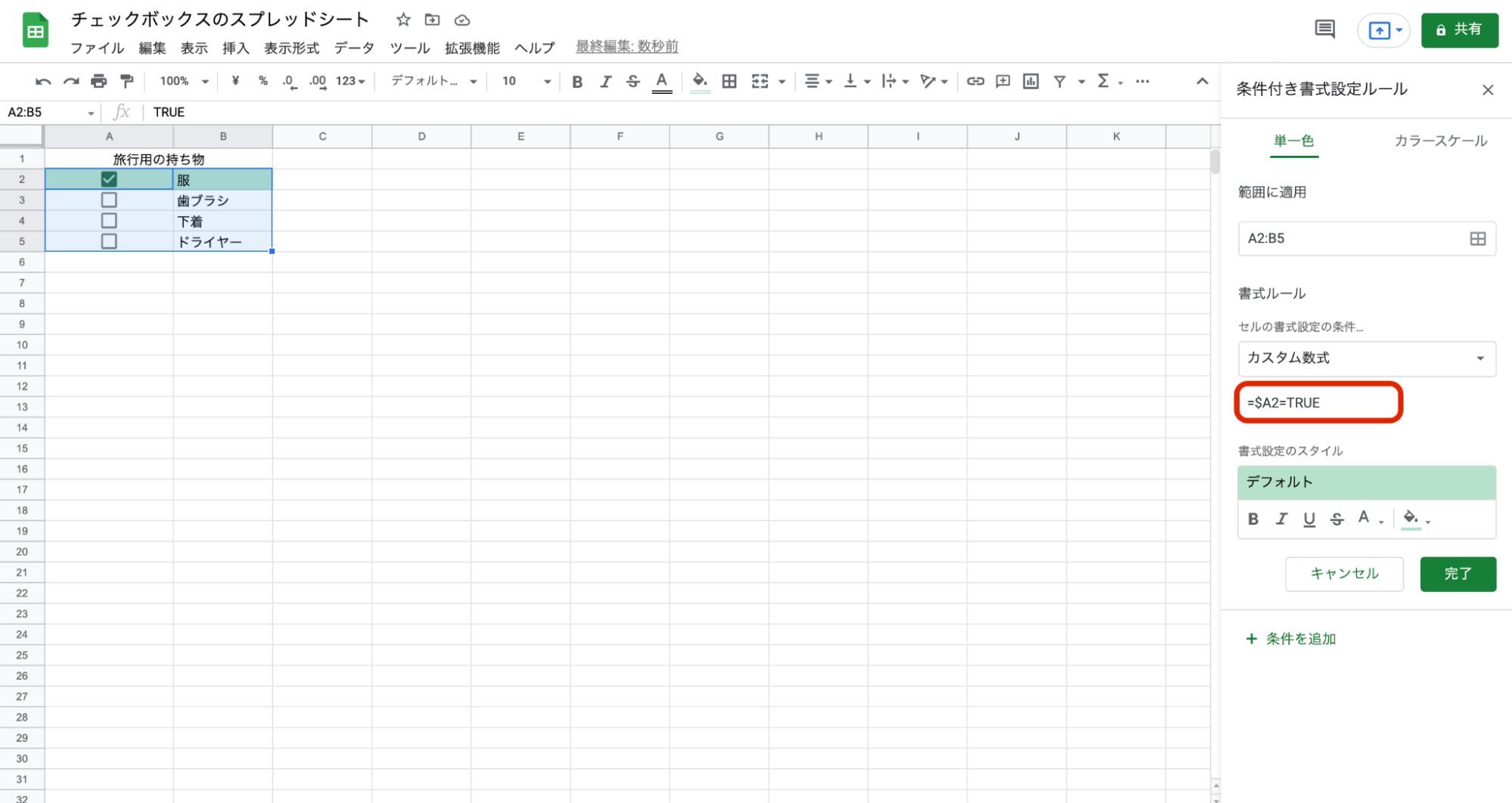
カスタムのセル値が初期設定なので「チェックマークがつく」ことは「TRUE」になることです。そのため、A2セルにチェックマークがつくことは、A2セルが「TRUE」になることであると考えられます。
このことを数式にすると「=A2=TRUE」です。しかし、この数式だと、他のA3セルやA4セルのことを考慮に入れられていません。
「=$A2=TRUE」と数式を変更することで、A行に入っているものにチェックマークがつくという数式になります。「$」マークは後に続くものを固定する役割を持っています。$マークが付くことで、数式のA行が固定されA2セルやA3セルのことを考慮に入れた数式になりました。
STEP7.色を選択する
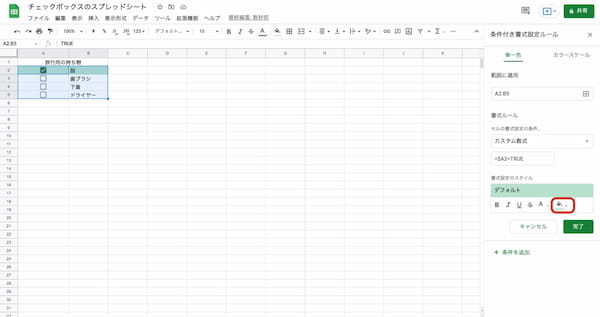
次は、チェックマークをつけたときに変わる色を選択します。
上記の画像の赤枠で囲われた、バケツマークをクリックしましょう。
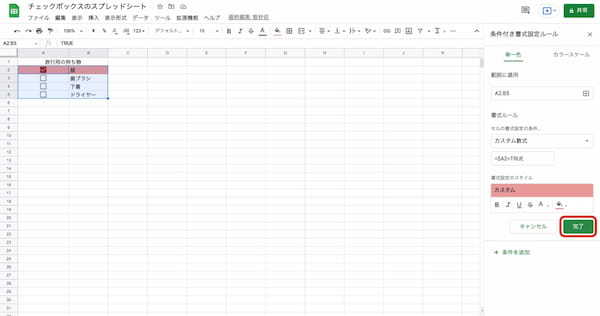
好きな色を選択した後は、完了をクリックしましょう。
これで、条件付き書式を使ってチェックボックスに色を付ける方法は完了しました。
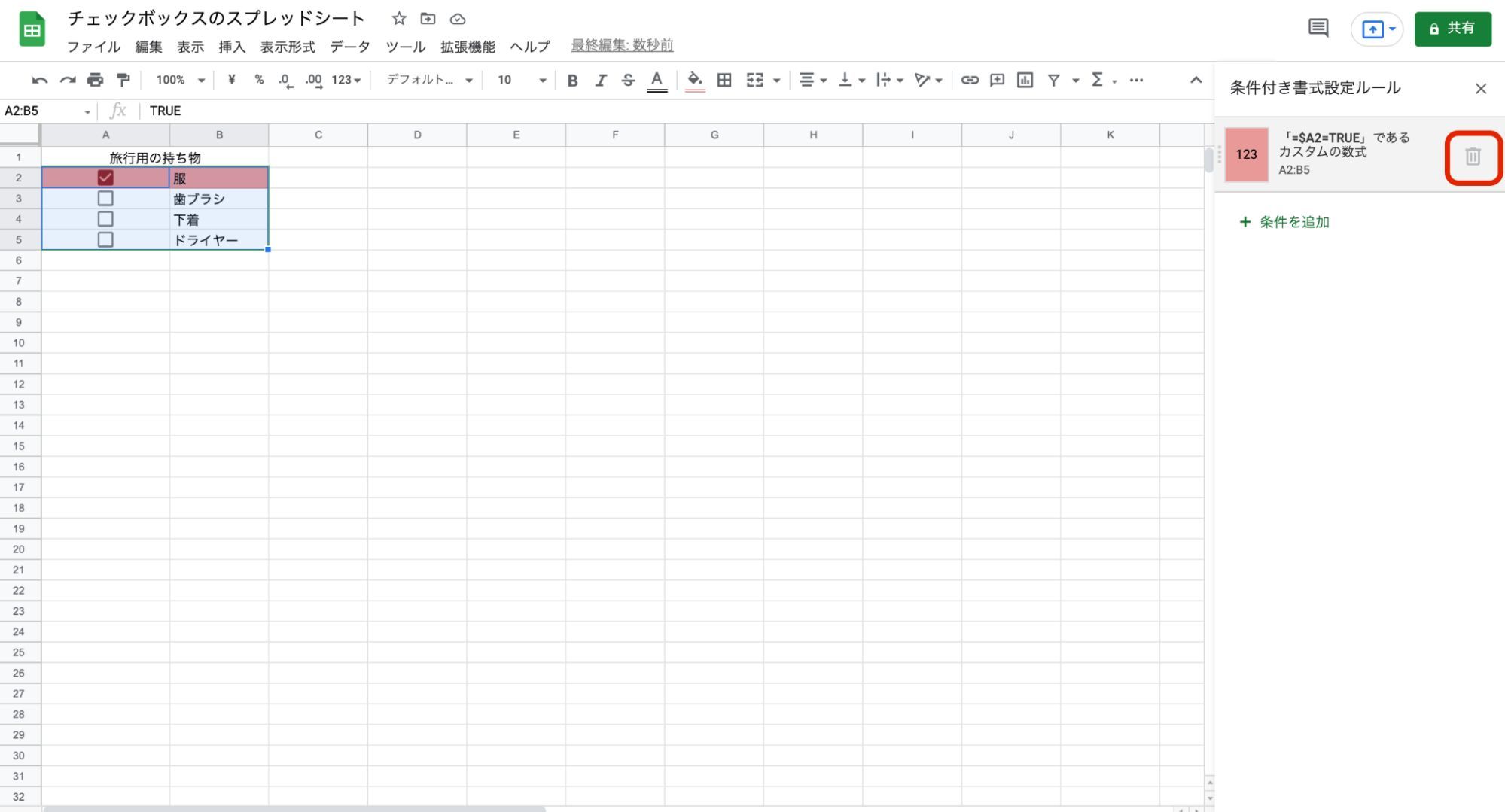
条件付き書式を削除したい場合は、ツールバーから表示形式→条件付き書式を選び、上記の画像の赤枠に囲まれたところをクリックしましょう。









































